如何取消Word限制编辑的保护功能
1、打开一份限制编辑的文档;默认打开的是阅读模式,按ESC可退出到编辑模式;
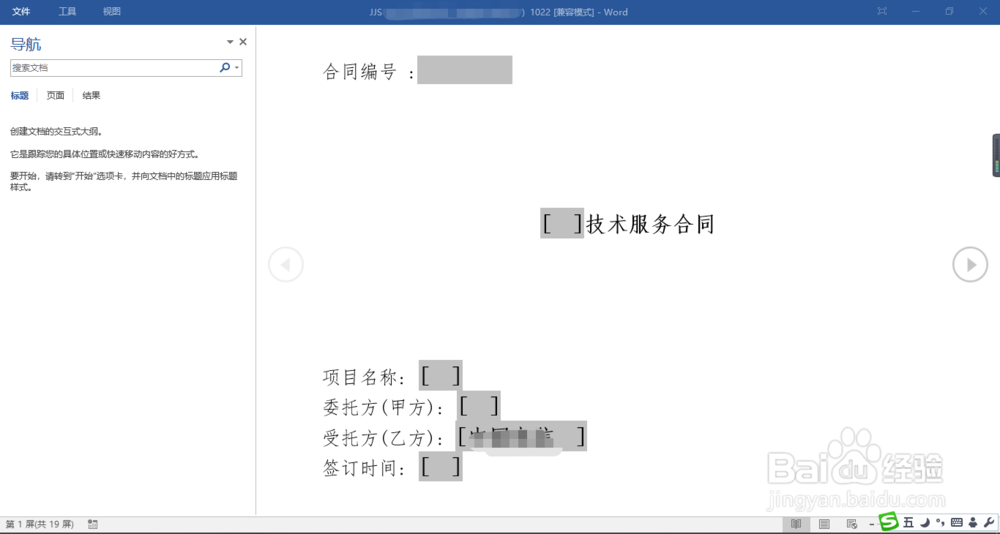
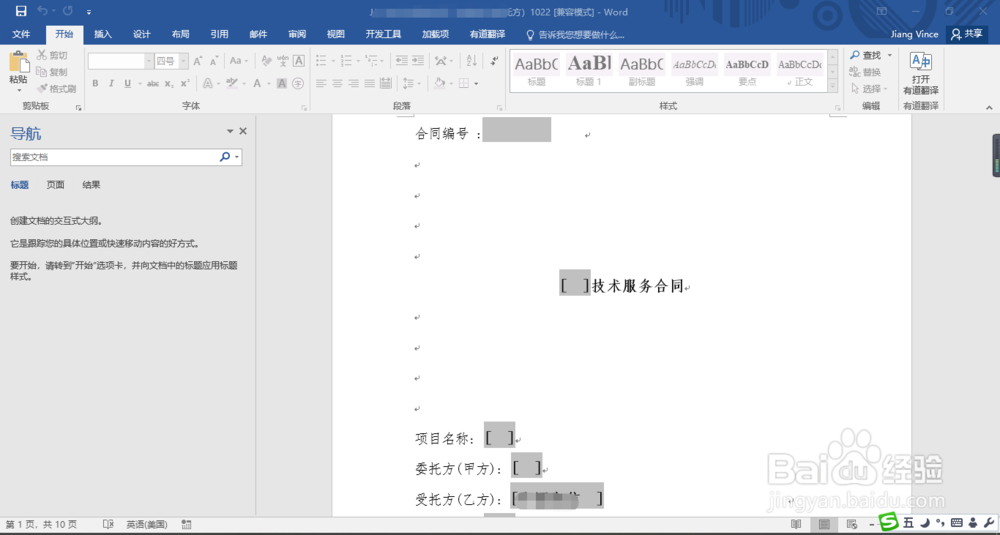
2、此时,点击“审阅”标签,再点击“限制编辑”按钮可申请停止保护;
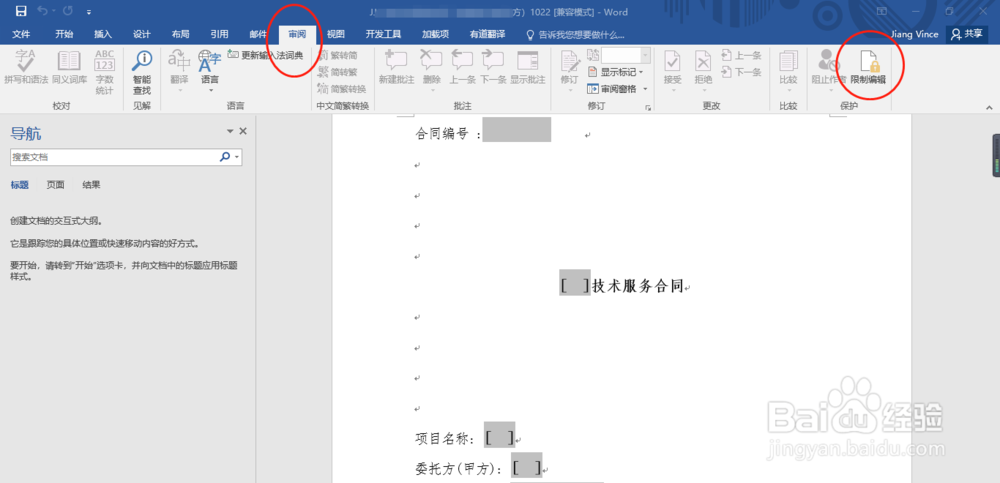
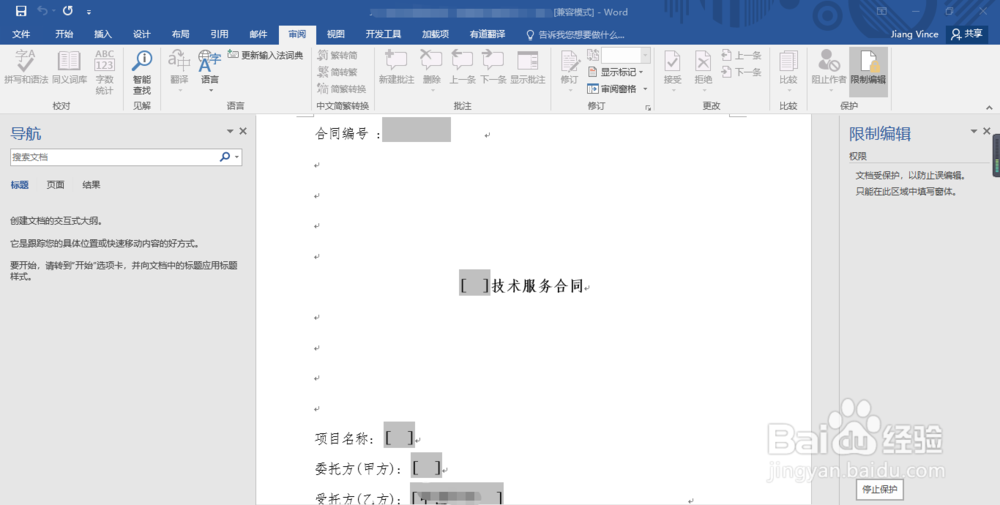
3、点击右侧的“停止保护”按钮,输入密码就可以了。
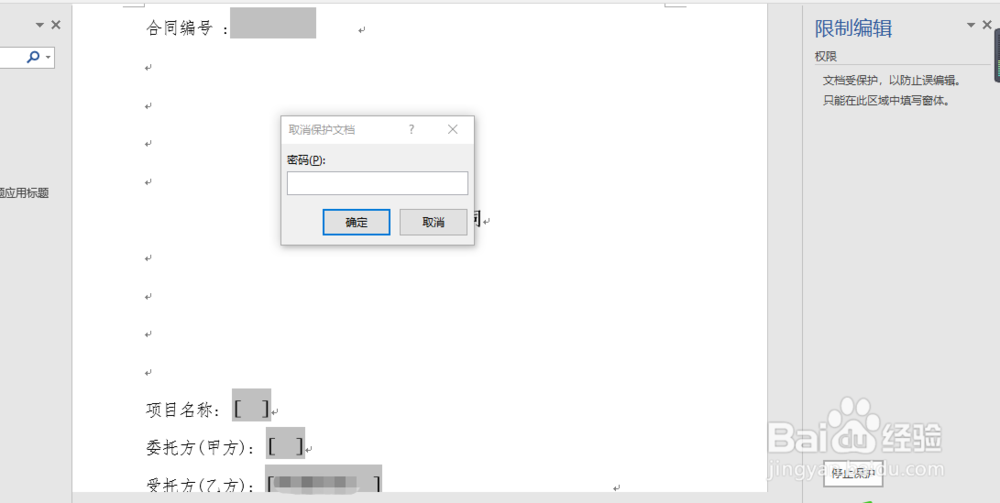
4、但如果忘记密码怎么办呢?点击“文件”--“另存为”,另存为html或单个网页文件模式;
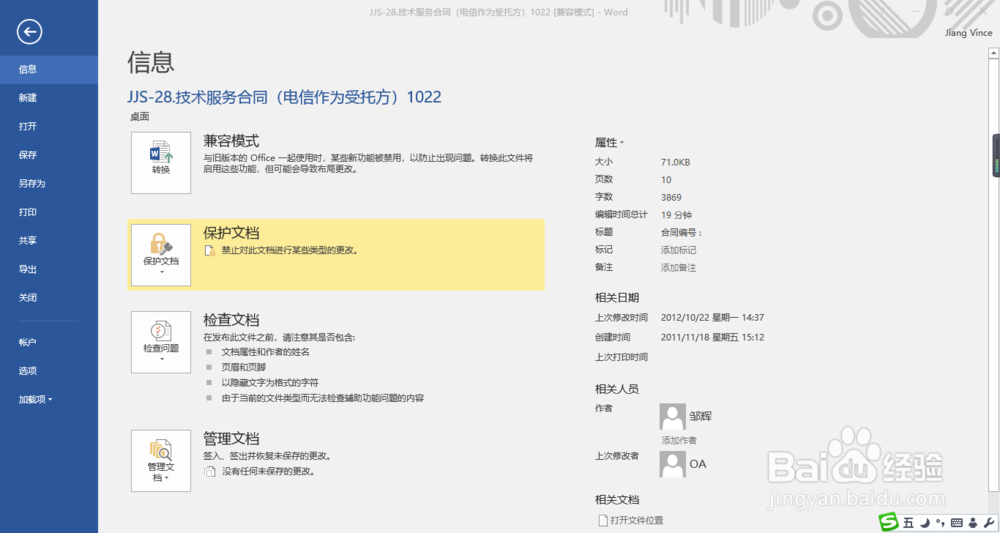
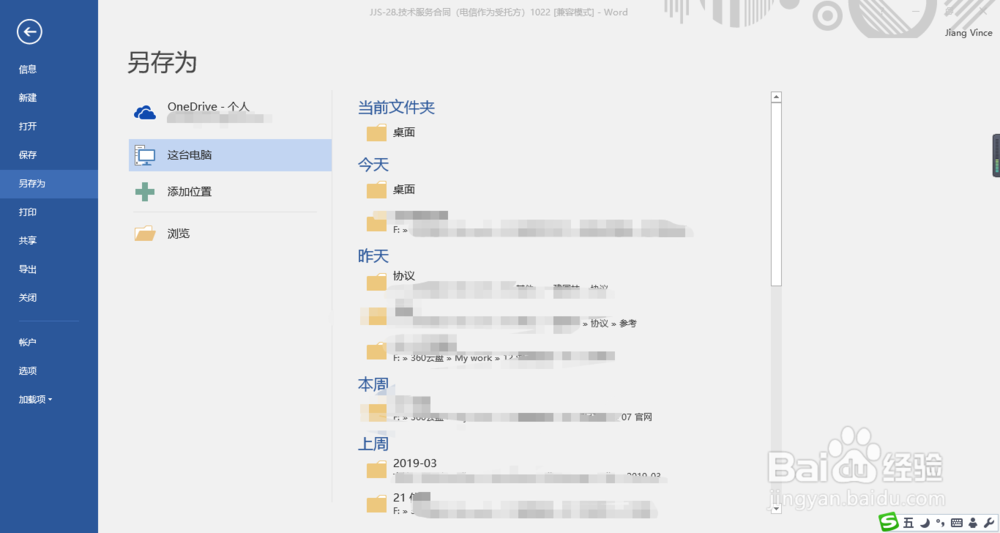

5、关掉当前打开的文件,在另存为的文件点击右键,选择记事本打开。
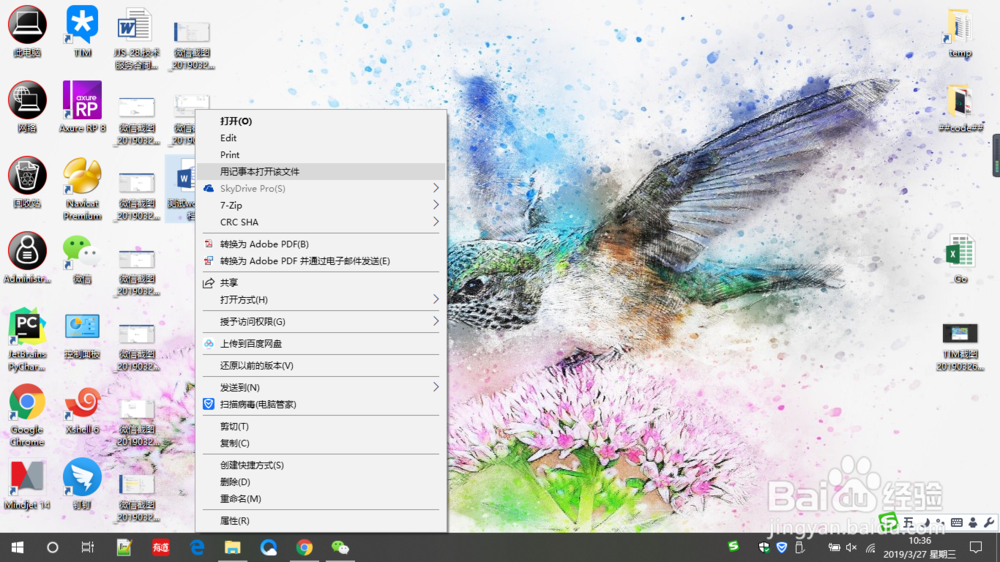
6、打开后出现的是代码界面,找到“<w:UnprotectPassword>xxxx</w:UnprotectPassword>",中间的xxxx可能不一样。
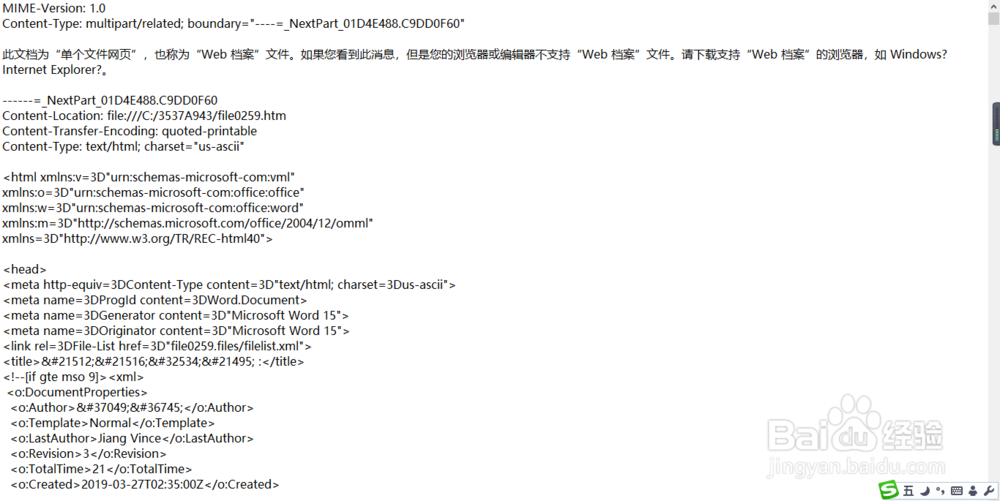
7、直接点击记事本编辑--查找功能,输入"w:UnprotectPassword"进行查找即可快速定位;
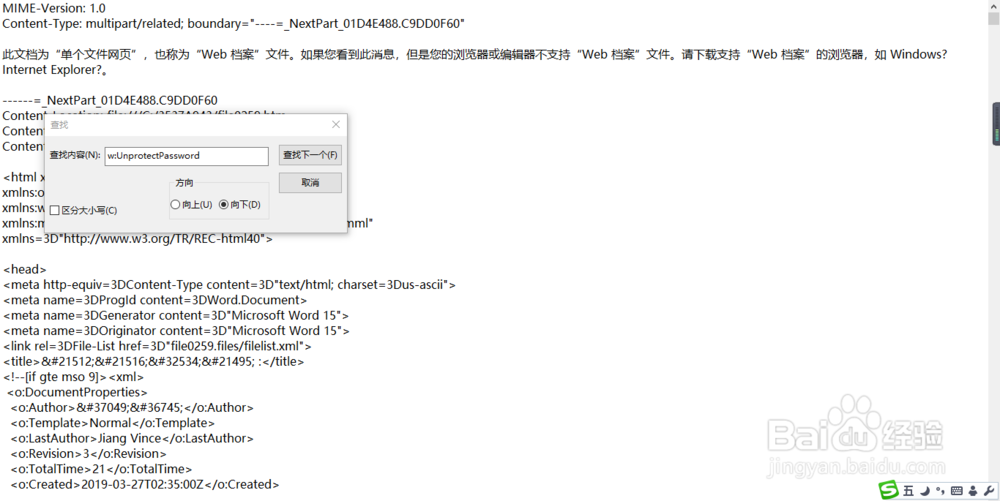
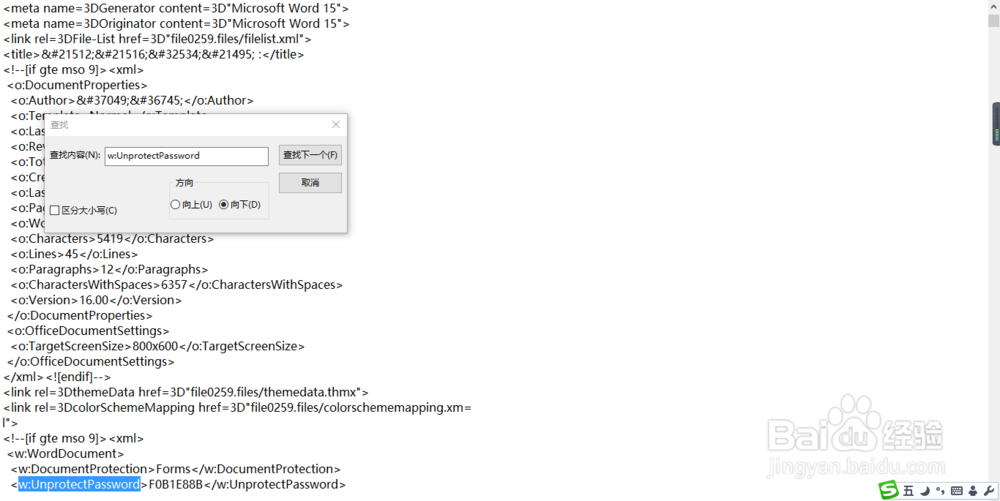
8、将找到的代码整行删除,再保存,关闭退出即可。
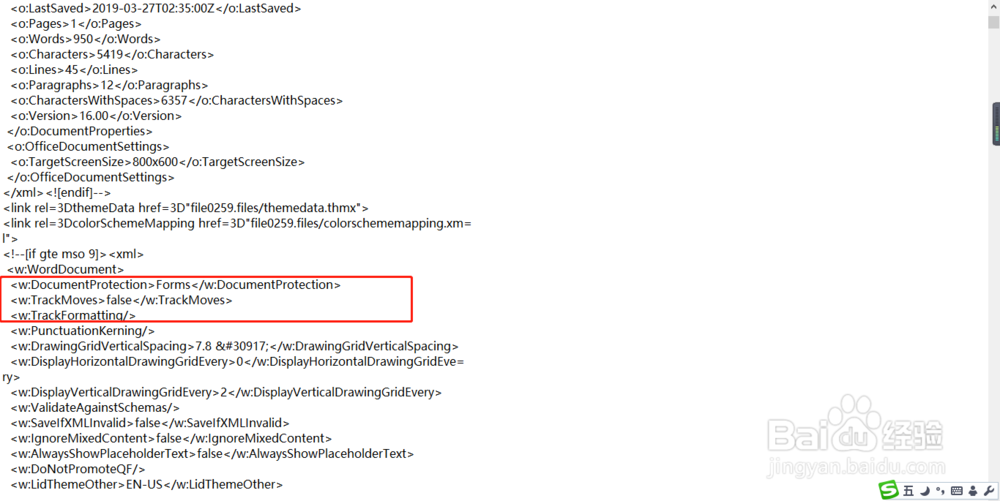
9、此时,再将此文件使用word打开,再另存为word文件;
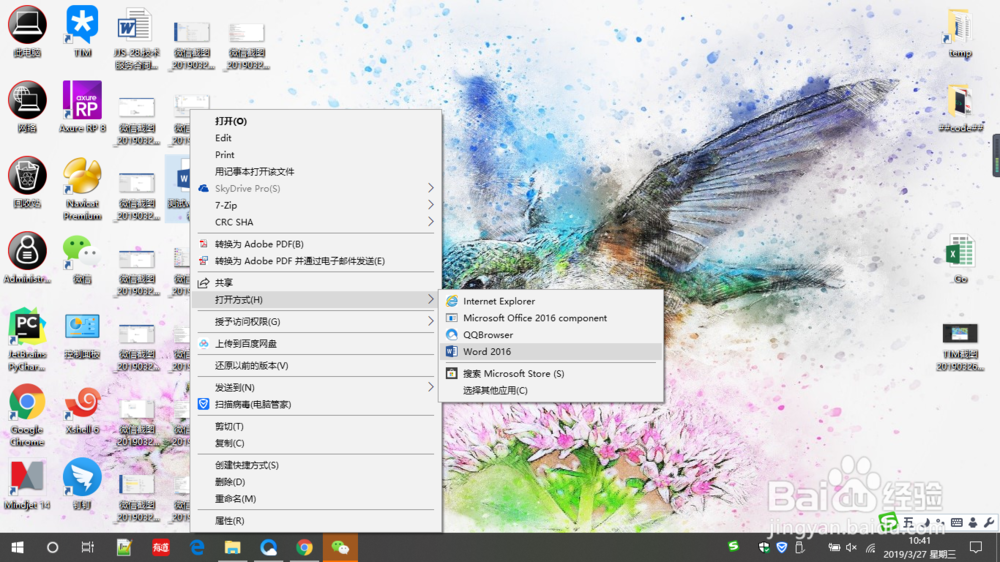
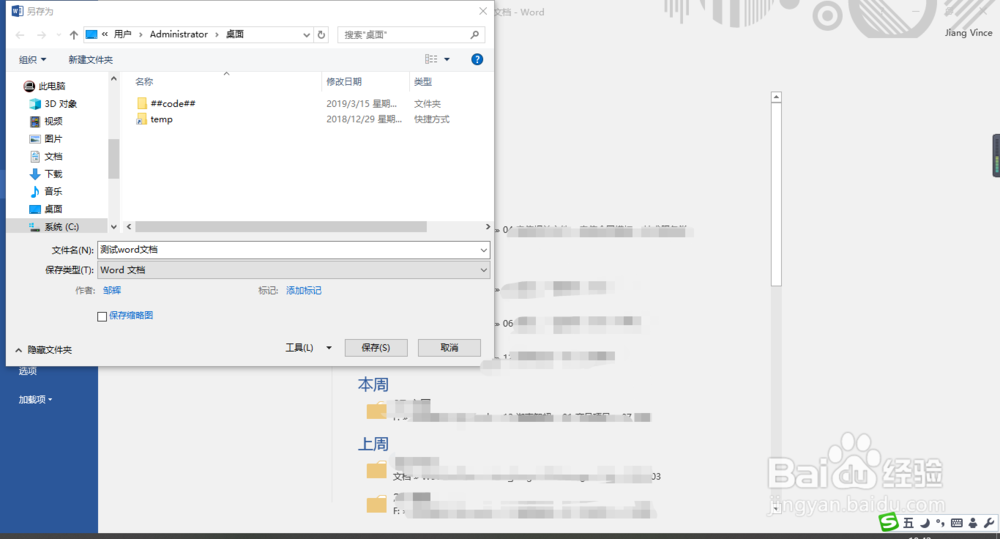
10、再点击”审阅“--”限制编辑“--”停止保护“即可。
此时就可以正常编辑里面的内容了。
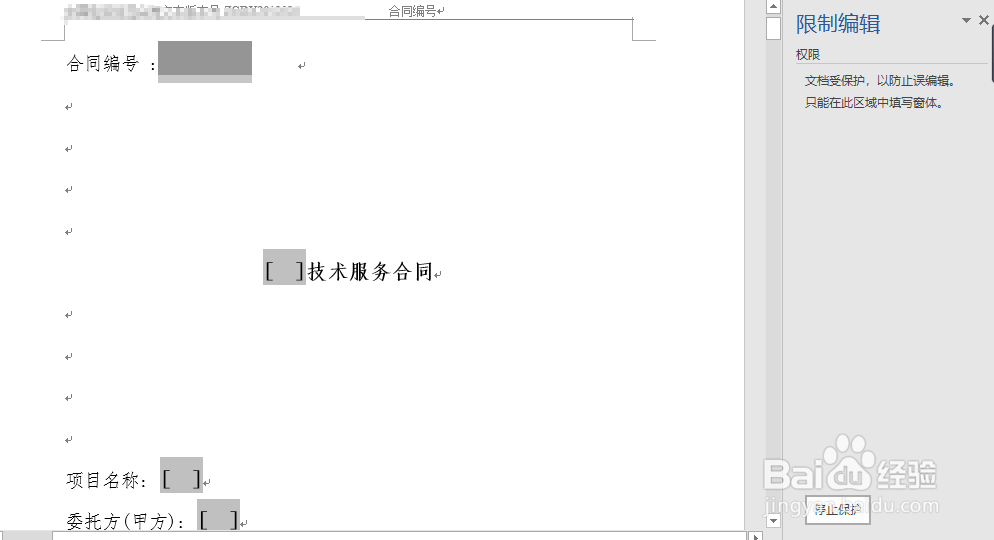
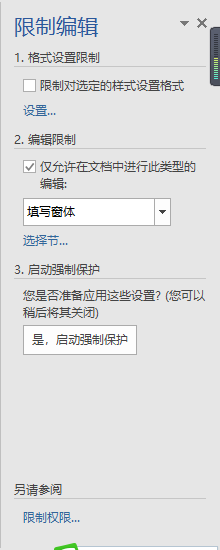
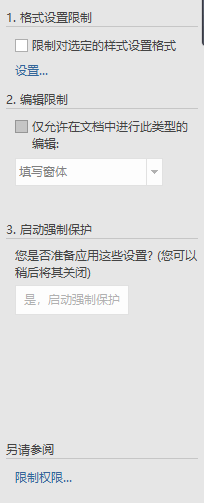
11、此时,你还可以设置新密码,来保护你的文档。
点击”是,启用强制保护“按钮,输入新的密码即可。
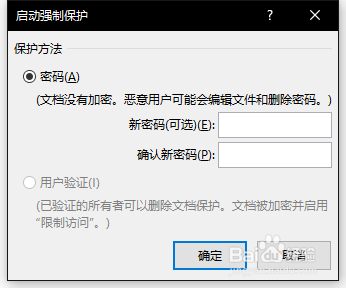
声明:本网站引用、摘录或转载内容仅供网站访问者交流或参考,不代表本站立场,如存在版权或非法内容,请联系站长删除,联系邮箱:site.kefu@qq.com。
阅读量:37
阅读量:139
阅读量:110
阅读量:116
阅读量:114